Tworzenie przypadków
Tworzenie przypadku w Case Box (Klinika)
Kliknij przycisk "Nowy przypadek" w prawym górnym rogu.
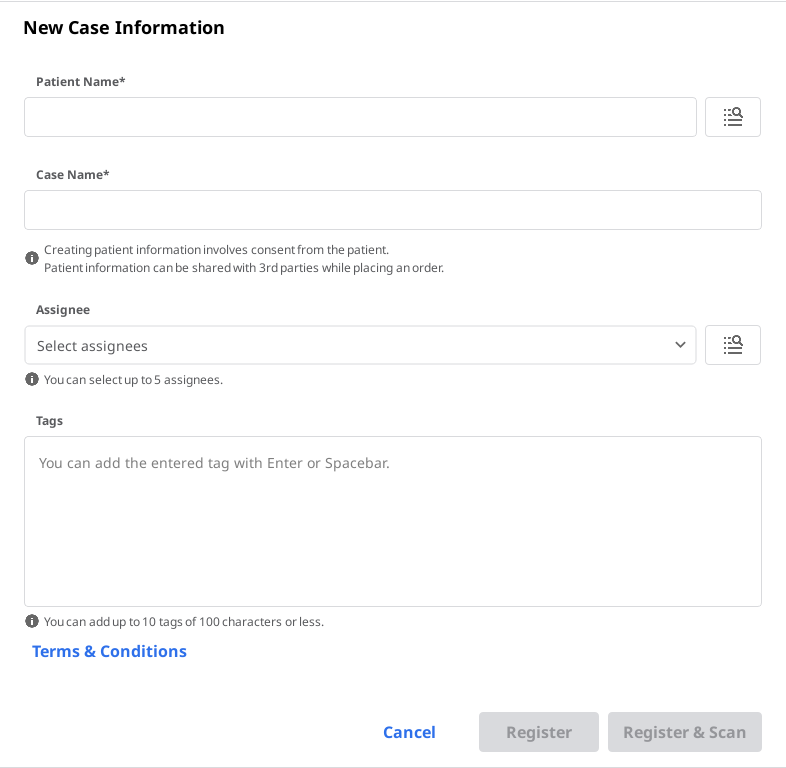
Wprowadź podstawowe informacje, takie jak imię i nazwisko pacjenta oraz nazwa przypadku.
Jeśli wprowadzisz nazwisko, którego nie ma na liście pacjentów, zostanie dodany nowy pacjent.
Jeśli wprowadzisz nazwisko, które znajduje się na liście pacjentów, możesz je wybrać z listy.
Jeśli rejestrujesz przypadek dla istniejącego pacjenta, kliknij ikonę Lista pacjentów, aby wybrać istniejącego pacjenta.

W oknie dialogowym Lista pacjentów można zarejestrować nowego pacjenta lub edytować informacje o istniejącym pacjencie.

Nazwa przypadku zostanie wypełniona automatycznie, ale możesz ją jeszcze zmienić.
Wybierz lub dodaj osoby przydzielone do przypadku w polu Osoba przydzielona.
Zawęź listę według nazwy przypadku lub określonego zakresu dat.
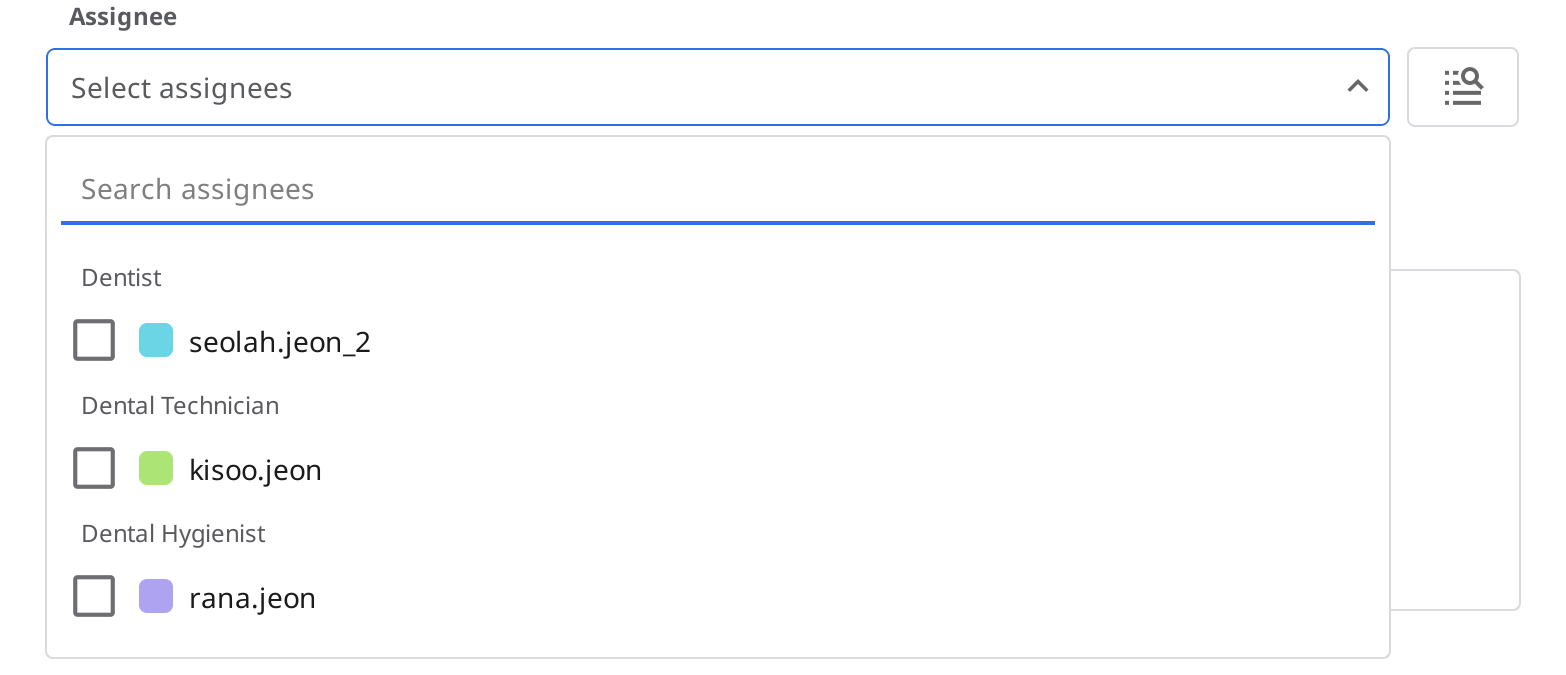
Aby dodać nową osobę przypisaną:
Kliknij ikonę Zarządzanie przypisanymi osobami w prawym górnym rogu menu rozwijanego.
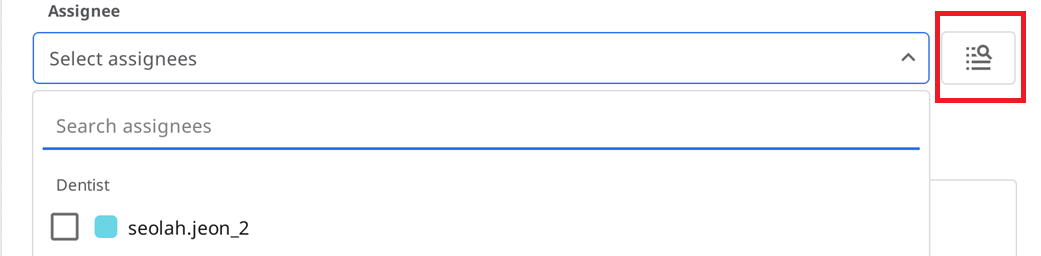
W oknie, które się otworzy, kliknij Dodaj osobę przypisaną.
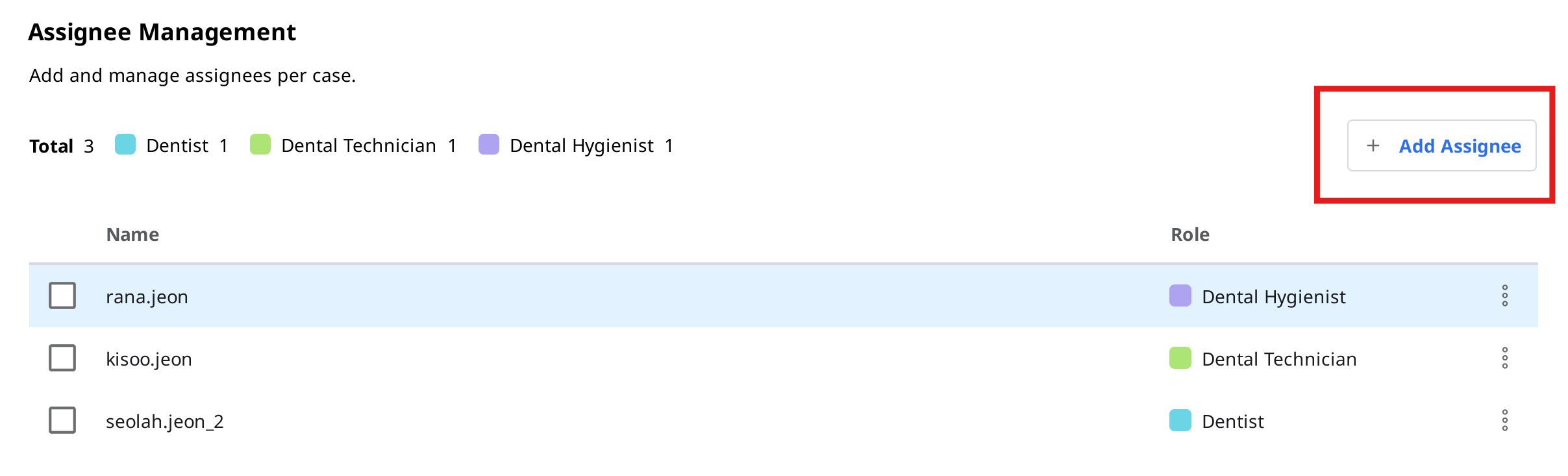
Wprowadź nazwę (maksymalnie 50 znaków) i wybierz rolę dla nowego przypisanego użytkownika. Każdy przypisany pracownik może pełnić tylko jedną rolę, wybraną spośród następujących: dentysta, technik dentystyczny lub higienista dentystyczny.
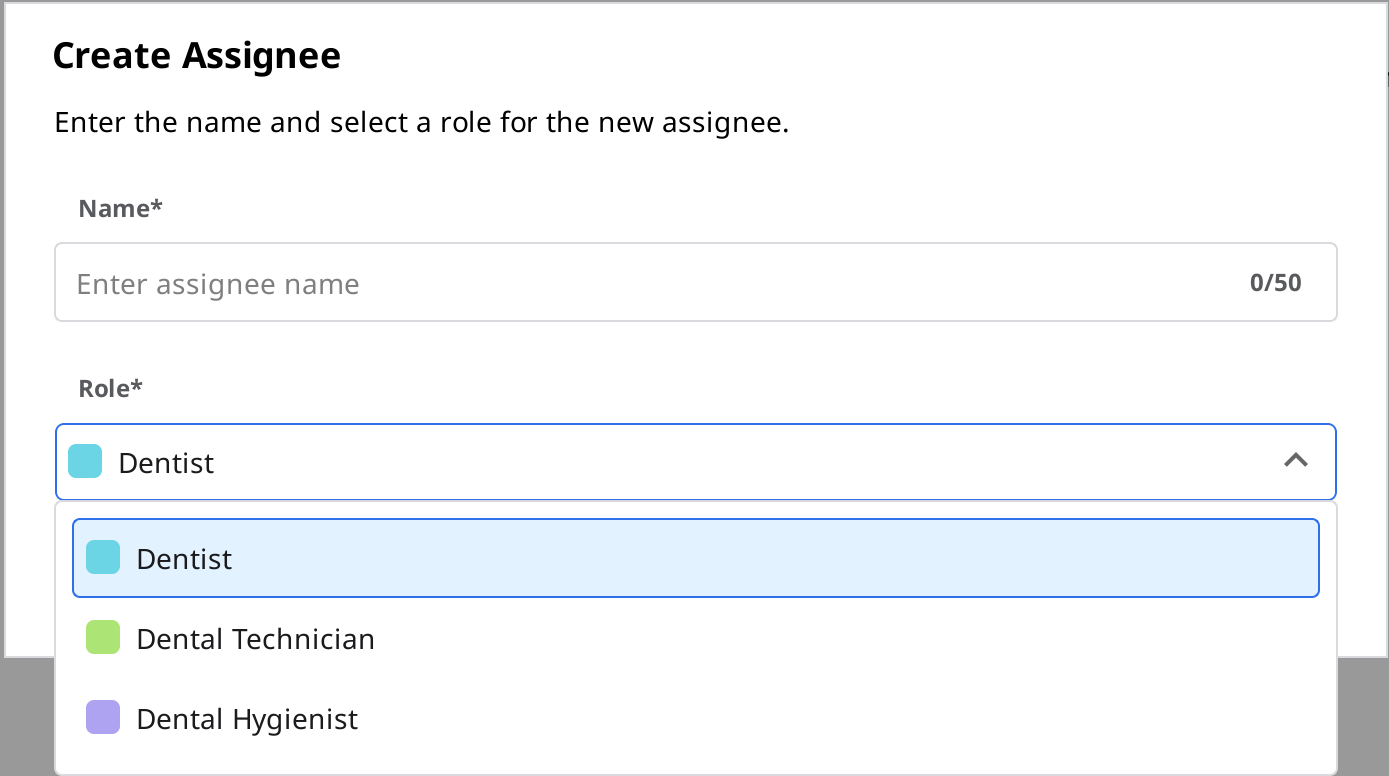
Kliknij "Rejestruj & Skanuj", aby zakończyć rejestrację przypadku i przejść do skanowania.
Rejestruj: Zostaniesz przekierowany na stronę główną. Jest to przydatne podczas rejestrowania wielu przypadków.
Rejestruj & Skanuj: Przejście do zakładki Formularz w celu zarejestrowania formularza informacji dla danego przypadku.
Utwórz przypadek w Work Box (Laboratorium)
Kliknij przycisk "Nowy przypadek" w prawym górnym rogu.
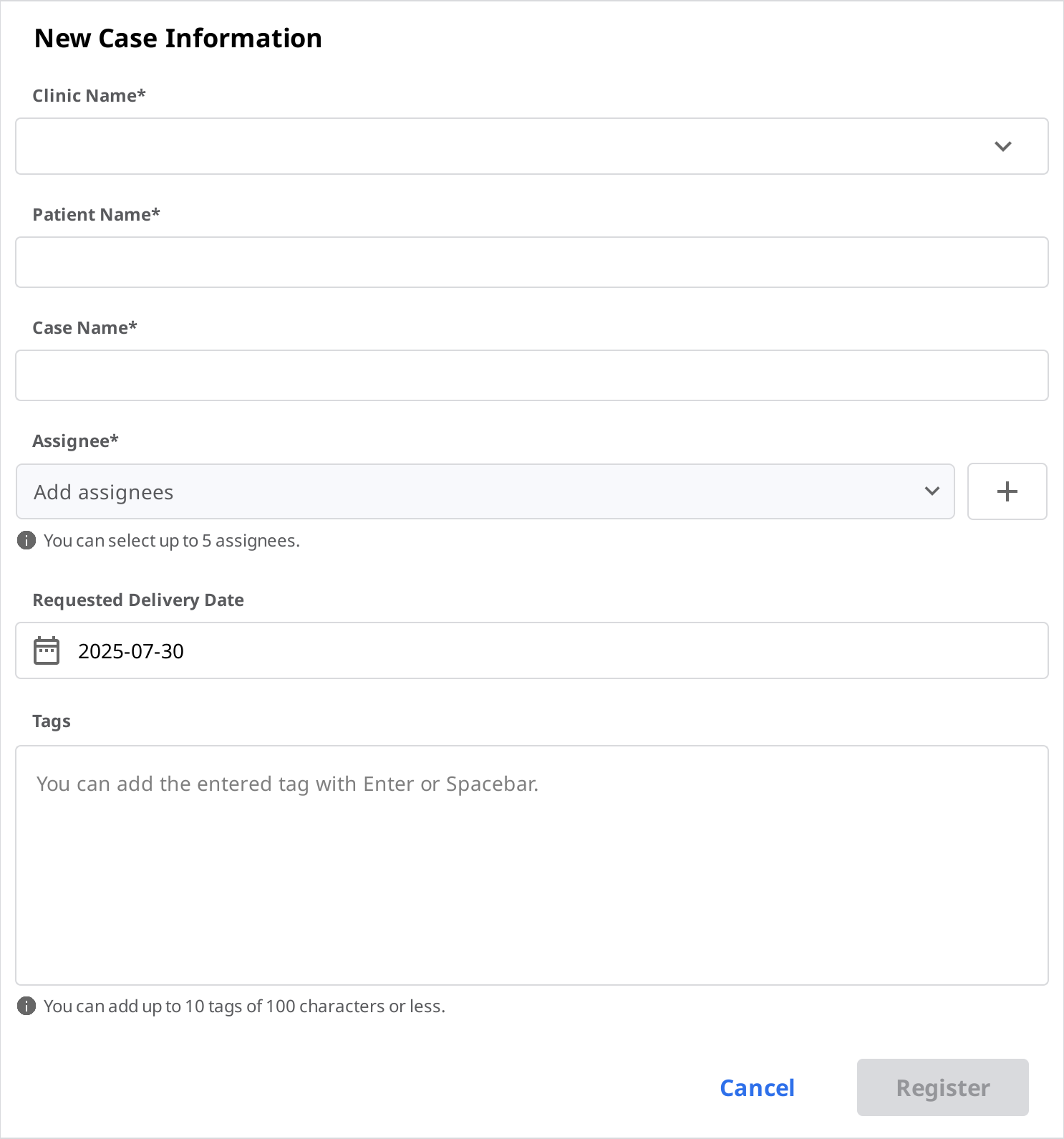
Wprowadź lub wybierz nazwę kliniki.
Wprowadź imię i nazwisko pacjenta oraz nazwę przypadku. Nazwa przypadku zostanie wypełniona automatycznie, ale możesz ją jeszcze zmienić.
Wybierz osobę przypisaną do tego przypadku.
Wpisz przewidywany termin dostawy z uwzględnieniem terminu zakończenia prac.
Po zarejestrowaniu przypadku zostaniesz przekierowany na stronę główną.
Edycja przypadków
Edycja przypadku w Case Box (Klinika)
Kliknij ikonę "Edytuj" obok nazwy przypadku.
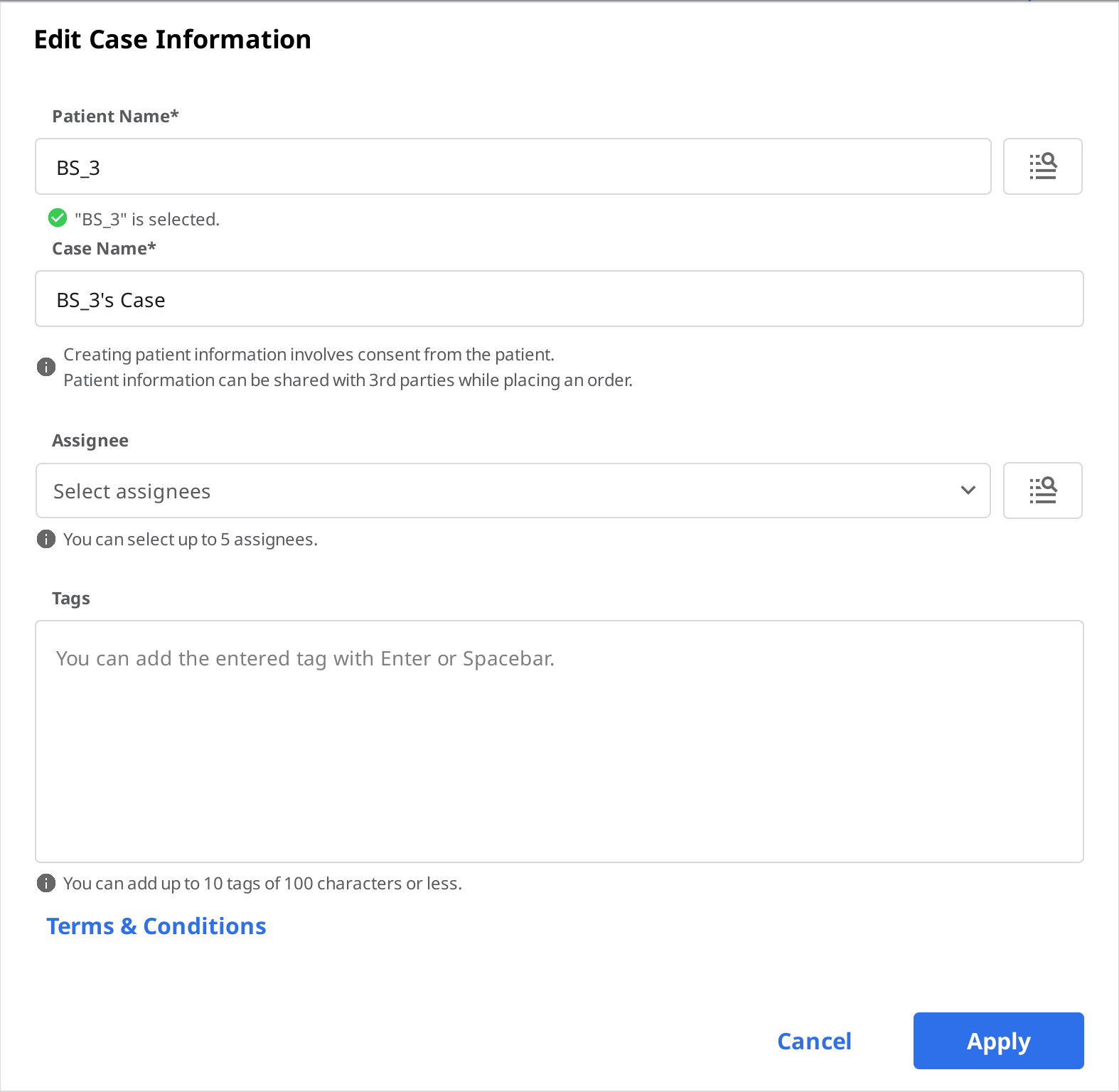
Kliknij ikonę "Szukaj", aby zmienić nazwisko pacjenta. Należy pamiętać, że nie można go edytować bezpośrednio; zamiast tego należy znaleźć nazwę pacjenta, którą chce się zastąpić aktualną i można edytować informacje o pacjencie z listy.

Zaznacz nazwisko pacjenta, którym chcesz zastąpić obecne.
Aby utworzyć nowego pacjenta, należy nacisnąć przycisk "Nowy pacjent".
Za pomocą przycisku "Edytuj" można zmienić zarejestrowane informacje o pacjencie.
Aby zmodyfikować istniejącego przypisanego użytkownika:
W oknie modalnym Zarządzanie przypisanymi osobami kliknij ikonę z trzema kropkami (⋮) obok osoby, którą chcesz edytować.
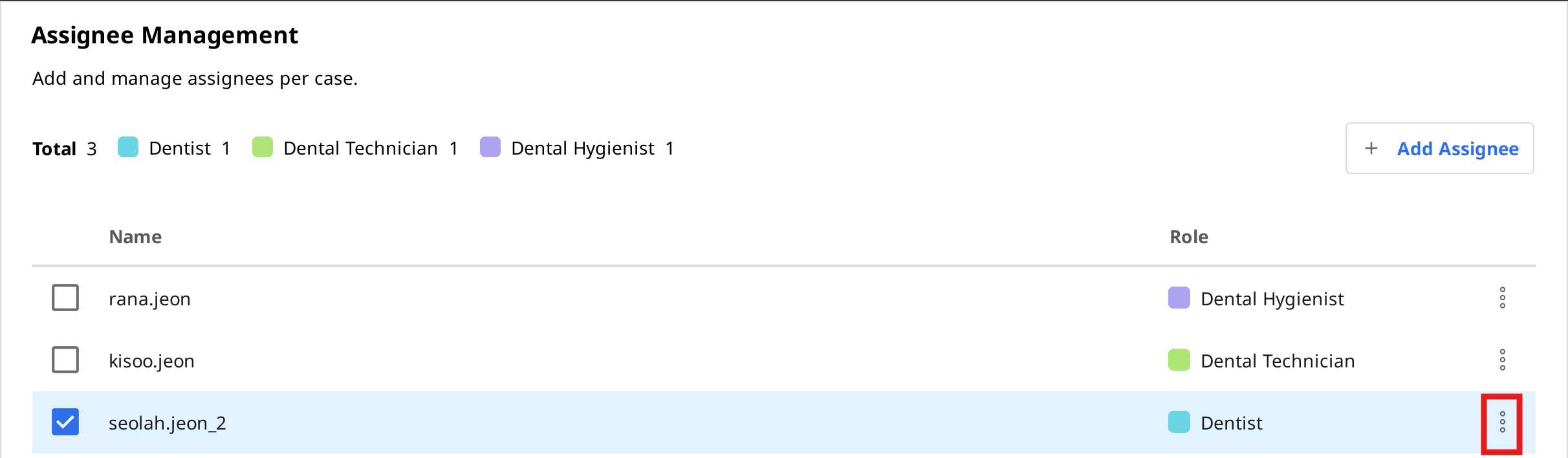
Możesz zaktualizować zarówno nazwę, jak i rolę.
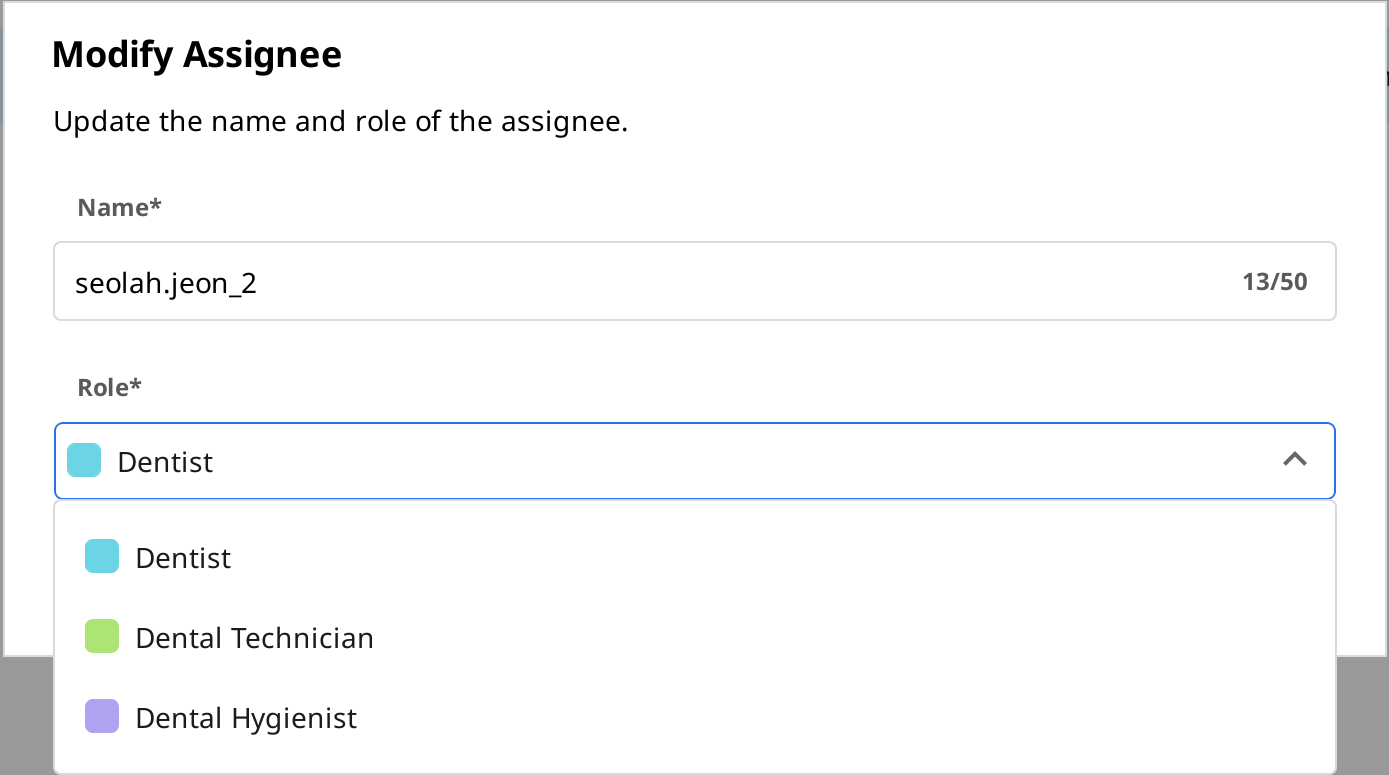
🔎Uwaga
Aktualizacje informacji o osobie przypisanej są automatycznie stosowane do wszystkich istniejących przypadków. Jednak zmiany te nie będą miały wpływu na przypadki, które zostały już rozpatrzone.
Jeśli usuniesz osobę przypisaną do zadania, zostanie ona również usunięta ze wszystkich przypadków, do których została przypisana.
Kliknij "Zastosuj", aby zakończyć proces.
Edytuj przypadek w Work Box (Laboratorium)
Kliknij ikonę "Edytuj" obok nazwy przypadku.
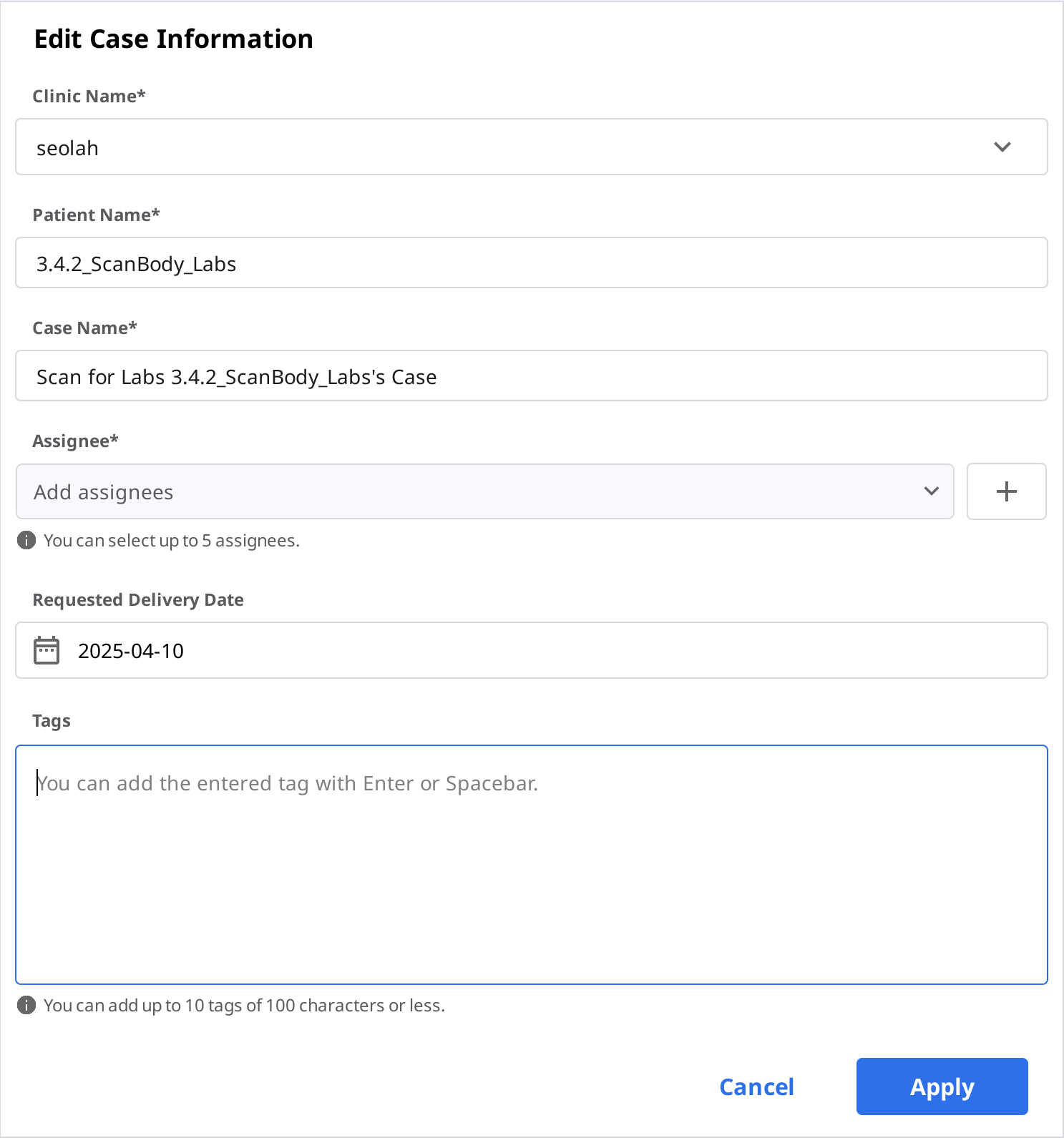
Kliknij "Zastosuj" po zakończeniu edycji.
🔎Uwaga
Nie możesz edytować informacji o przypadkach otrzymanych poprzez zamówienie w In Box.
Możesz dodawać lub edytować osoby przypisane do zamówionych przypadków.
Klonowanie przypadków
Klonowanie przypadku w Case Box (Klinika)
Kliknij ikonę "Klonuj" u góry.

Zostaniesz zapytany, jakie informacje chciałbyś sklonować do nowego przypadku.

Wybierz, czy chcesz powielać tylko formularz informacji, czy wszystkie dane.
Po zakończeniu klonowania zostanie utworzony przypadek o nazwie "[Nazwa przypadku] - Klonowanie".
Klonowanie przypadku w Work Box (Laboratorium)
Kliknij ikonę "Klonuj" u góry.

Powiel wszystkie dane, aby stworzyć nowy przypadek.
Po zakończeniu klonowania zostanie utworzony przypadek o nazwie "[Nazwa przypadku] - Klonowanie".
Usuwanie przypadku
Usuń przypadek (klinika i laboratorium)
Kliknij ikonę "Usuń".

Kliknij "OK", aby usunąć przypadek.

Usunięte przypadki są przenoszone do kosza i w razie potrzeby można je odzyskać.